Comment diffuser Switch on Discord : un guide étape par étape
Publié: 2022-12-04Réponse rapide : pour diffuser Switch to Discord, vous aurez besoin de quelques éléments : une carte de capture vidéo, un lecteur VLC et un câble HDMI. Nintendo ne propose pas d'application native pour diffuser votre Switch vers Discord, c'est donc votre seule option. Diffusez votre jeu Switch sur Discord en suivant les étapes ci-dessous.
- Comment diffuser Nintendo Switch sur Discord
- Préparer votre Switch pour diffuser sur Discord – ce dont vous aurez besoin
- La mise en place
- Voici comment préparer votre Nintendo Switch pour le streaming.
- Configuration de la Nintendo Switch
- Configuration du lecteur multimédia VLC
- Configurer Discord pour votre flux Nintendo Switch
- Pourquoi devriez-vous diffuser Nintendo Switch sur Discord ?
- Pourquoi le lecteur multimédia VLC est le meilleur choix pour diffuser des jeux vidéo
- Conclusion
- FAQ
- De quoi ai-je besoin pour streamer Nintendo Switch sur Discord ?
- Quel est le meilleur lecteur multimédia pour capturer les flux de données vidéo et audio de Discord ?
- Avez-vous besoin d'une carte de capture pour streamer Switch on Discord ?
La popularité des jeux Nintendo Switch a augmenté ces dernières années, ce qui en fait une excellente option pour un streaming de jeu fluide.
Les joueurs sont attirés par le gameplay amusant et engageant du Switch, et le fait de pouvoir partager ces expériences avec d'autres via le streaming ne fait qu'ajouter au plaisir.
Pouvez-vous diffuser la Nintendo Switch sur Discord ? Oui, cela vous permet de partager votre gameplay avec d'autres en temps réel pour une expérience encore plus captivante. Mais ce n'est pas aussi facile qu'on pourrait le croire.
C'est pourquoi aujourd'hui, je vais plonger dans tout ce que vous devez savoir pour commencer à diffuser des flux vidéo et audio de votre écran Nintendo Switch vers Discord.
Comment diffuser Nintendo Switch sur Discord
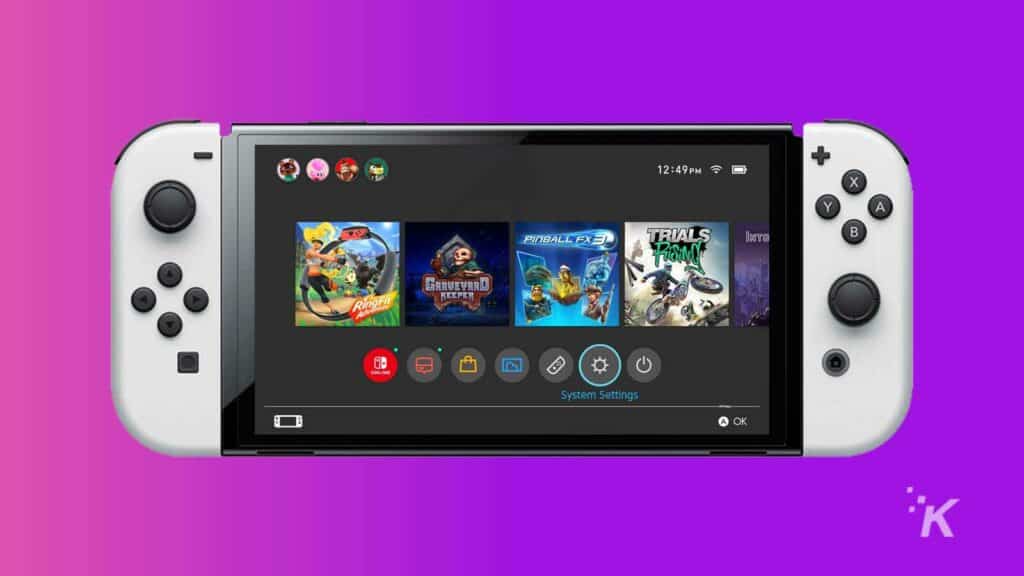
Avant d'entrer dans toutes les étapes spécifiques, vous devez suivre pour diffuser Nintendo Switch sur Discord, voyons ce que vous devez avoir sous la main.
Préparer votre Switch pour diffuser sur Discord – ce dont vous aurez besoin
- Une console Nintendo Switch
- La station d'accueil Nintendo
- Votre appareil PC ou Mac que vous utilisez
- Un compte Discord à la fois authentique et actif
- Carte de capture vidéo et logiciel de carte de capture vidéo correspondant
- VLC Media Player
- Câble HDMI, câble USB et tous les connecteurs et câbles pertinents dont vous avez besoin
- Connexion Internet de haute qualité
Maintenant que vous avez tous les équipements dont vous avez besoin, voici ce que vous devez faire pour tout configurer.
La mise en place
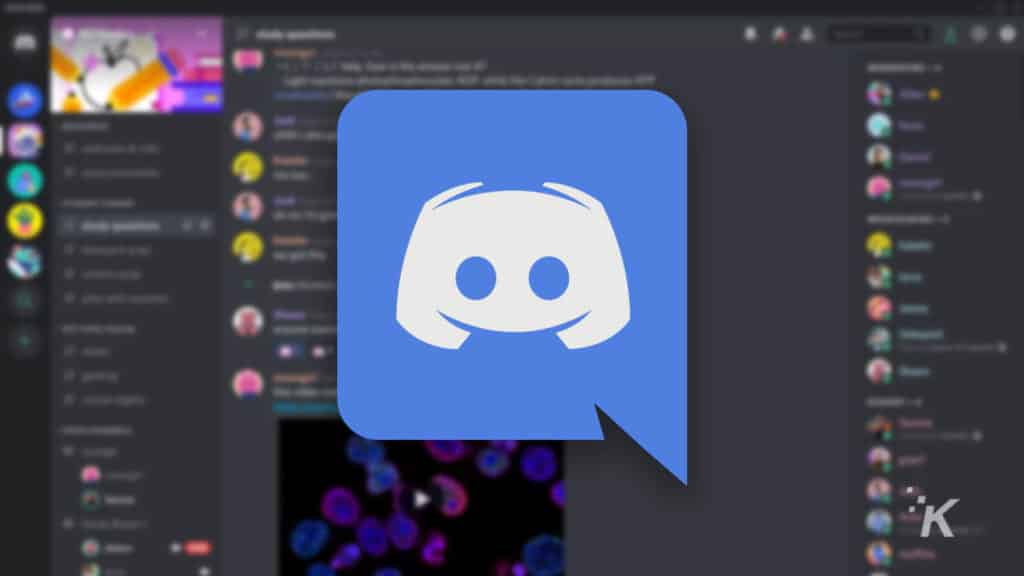
Voici comment préparer votre Nintendo Switch pour le streaming.
- Connectez la Nintendo Switch à sa station d'accueil, et faites-le avec le câble USB et les ports USB-C correspondants, car c'est ainsi que vous aurez la meilleure vitesse de connexion.
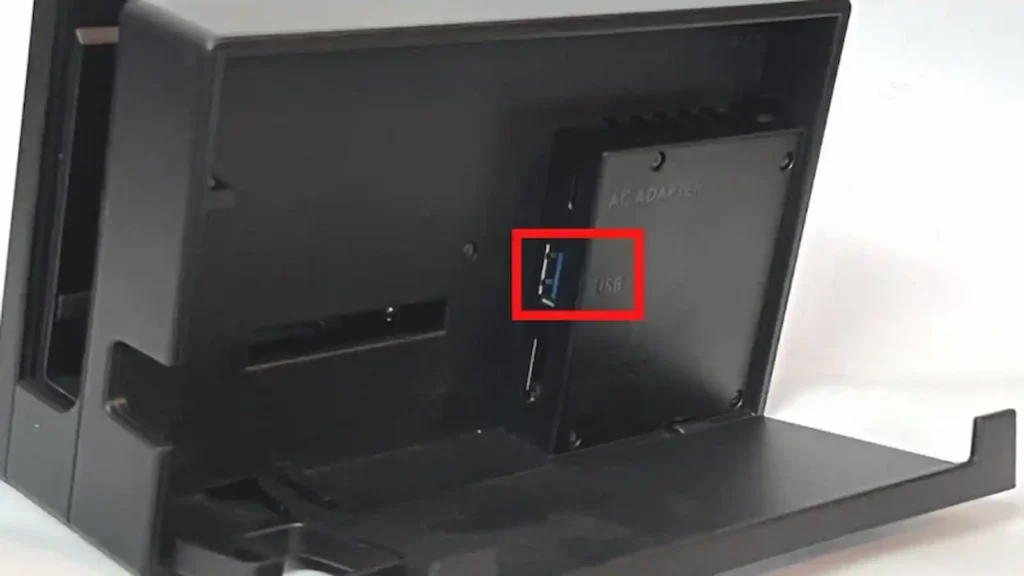
- Prenez votre câble HDMI et connectez votre carte de capture vidéo à la station d'accueil en utilisant ledit câble. Assurez-vous que tout est compatible au cas où vous auriez à commander ces pièces en ligne.
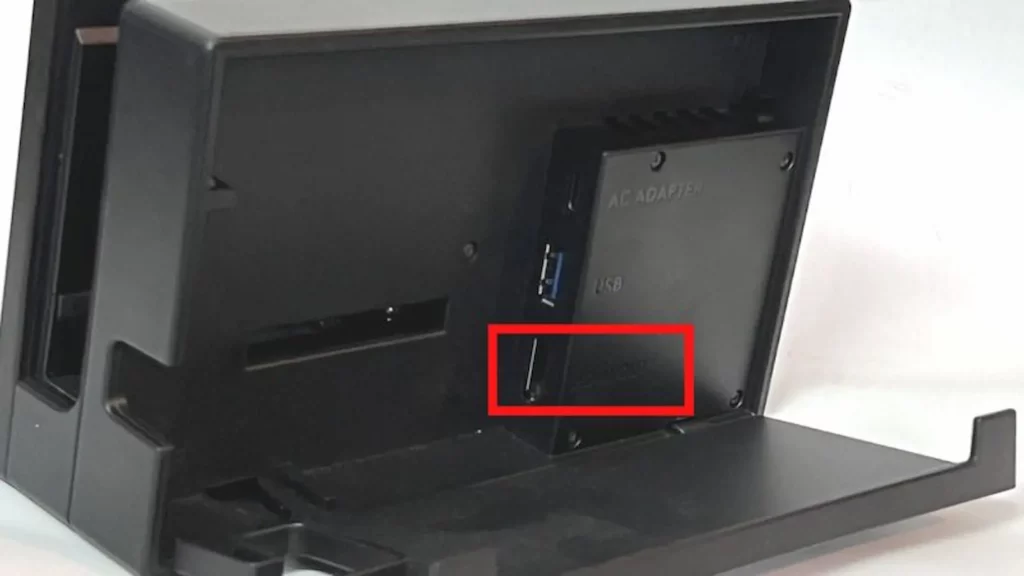
- Maintenant, prenez votre ordinateur et allez tout droit et ouvrez le logiciel du périphérique de capture. Différentes cartes de capture vidéo peuvent être compatibles avec d'autres logiciels, alors assurez-vous d'avoir téléchargé la bonne.
Configuration de la Nintendo Switch
- Maintenant que votre carte de capture est prête, il est temps de prendre votre Nintendo Switch entre vos mains. Tout d'abord, vous devrez l'allumer en appuyant sur le bouton d'alimentation dans le coin supérieur gauche du Switch.

- Prenez votre carte de capture et votre câble USB et branchez-les sur l'ordinateur.

- L'écran d'affichage de Nintendo sera désormais sur le plus grand écran de votre ordinateur.
- Vous devez maintenant configurer une fenêtre vidéo sur l'ordinateur que vous utilisez, et pour ce faire, vous devrez ouvrir le logiciel de la carte de capture et copier le code de votre carte vidéo. Après cela, collez ledit logiciel de carte vidéo dans le Bloc-notes.
Configuration du lecteur multimédia VLC
- La partie suivante de la configuration traite des paramètres du lecteur multimédia VLC, alors ouvrez-le en cliquant sur l'icône du lecteur multimédia VLC de votre écran.
- Une fois le lecteur multimédia ouvert, cliquez sur le bouton Média . Ensuite, cliquez sur l'écran VLC et sur le bouton d' ouverture du périphérique de capture .
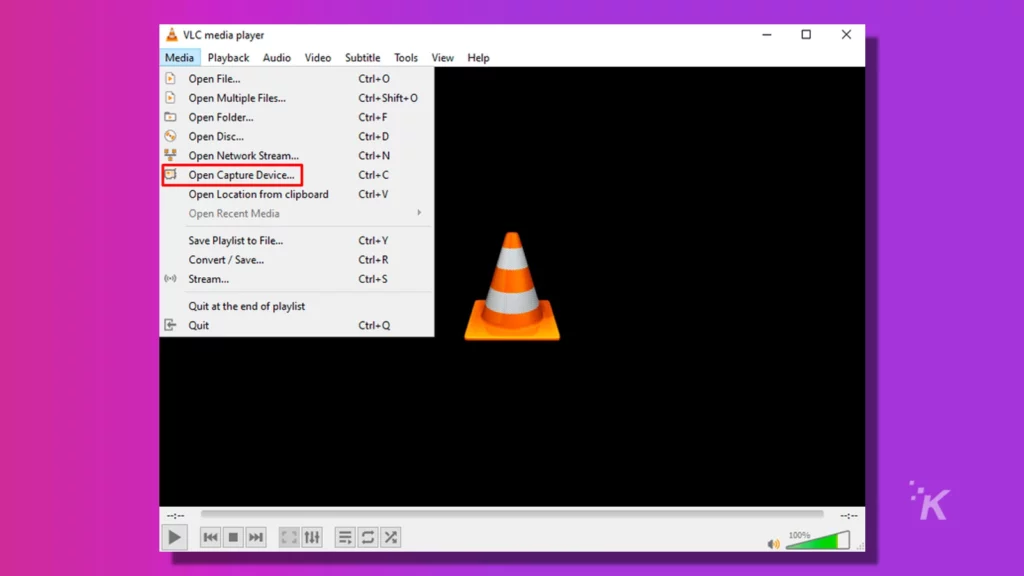
- Vous devriez trouver la section du mode de capture dans la nouvelle fenêtre et vous assurer qu'elle est définie sur DirectShow .
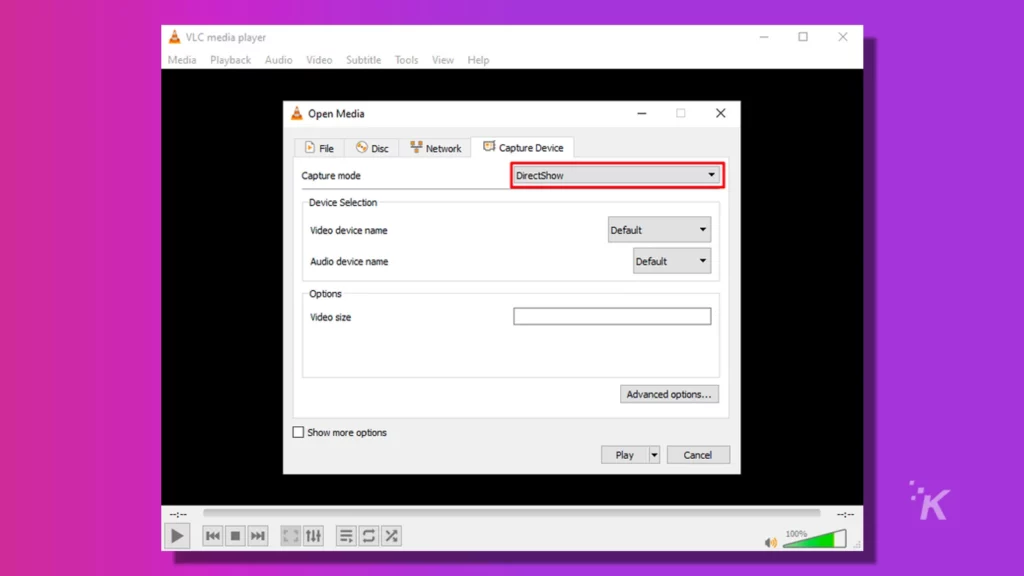
- Cliquez sur le bouton « Afficher plus d'options » et recherchez une zone de texte d' options d'édition . Trouvez votre application Bloc-notes, copiez le code que vous avez écrit précédemment et collez-le dans cette zone de texte. Outre la carte vidéo, vous devez également le faire pour que la carte audio dispose d'un canal vocal.
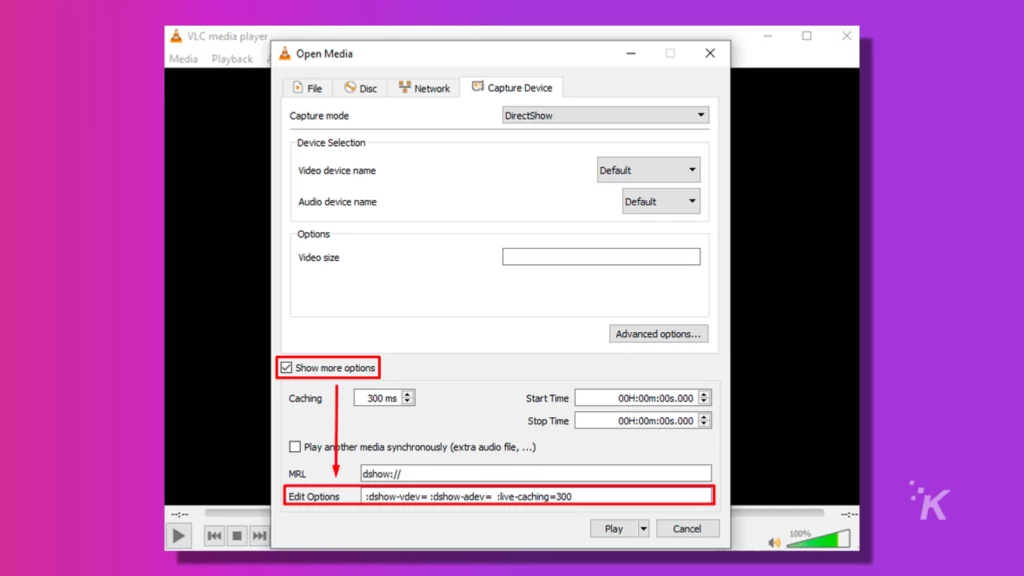
- Fermez le lecteur multimédia VLC.
- Faites un clic droit sur l' icône VLC , et cliquez sur propriétés .
- Dans la section cible, veuillez modifier l'emplacement de votre carte de capture vidéo en la définissant sur l'emplacement de votre carte de capture.
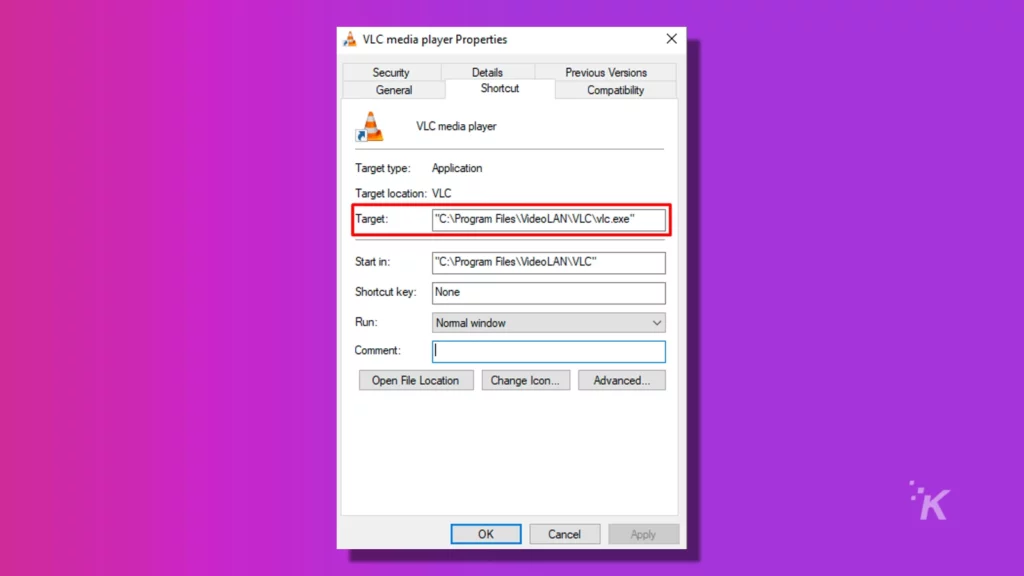
- Cliquez sur le bouton ' OK ' et fermez le lecteur multimédia VLC.
- Ouvrez à nouveau VLC et, ce faisant, vous aurez un flux multimédia VLC comme nouvelle fenêtre qui sera diffusée sur Discord.
Configurer Discord pour votre flux Nintendo Switch

Ouvrez l'application Discord sur votre ordinateur.
Allez sur votre serveur, cliquez sur l' option screen , puis cliquez sur ' Applications '.
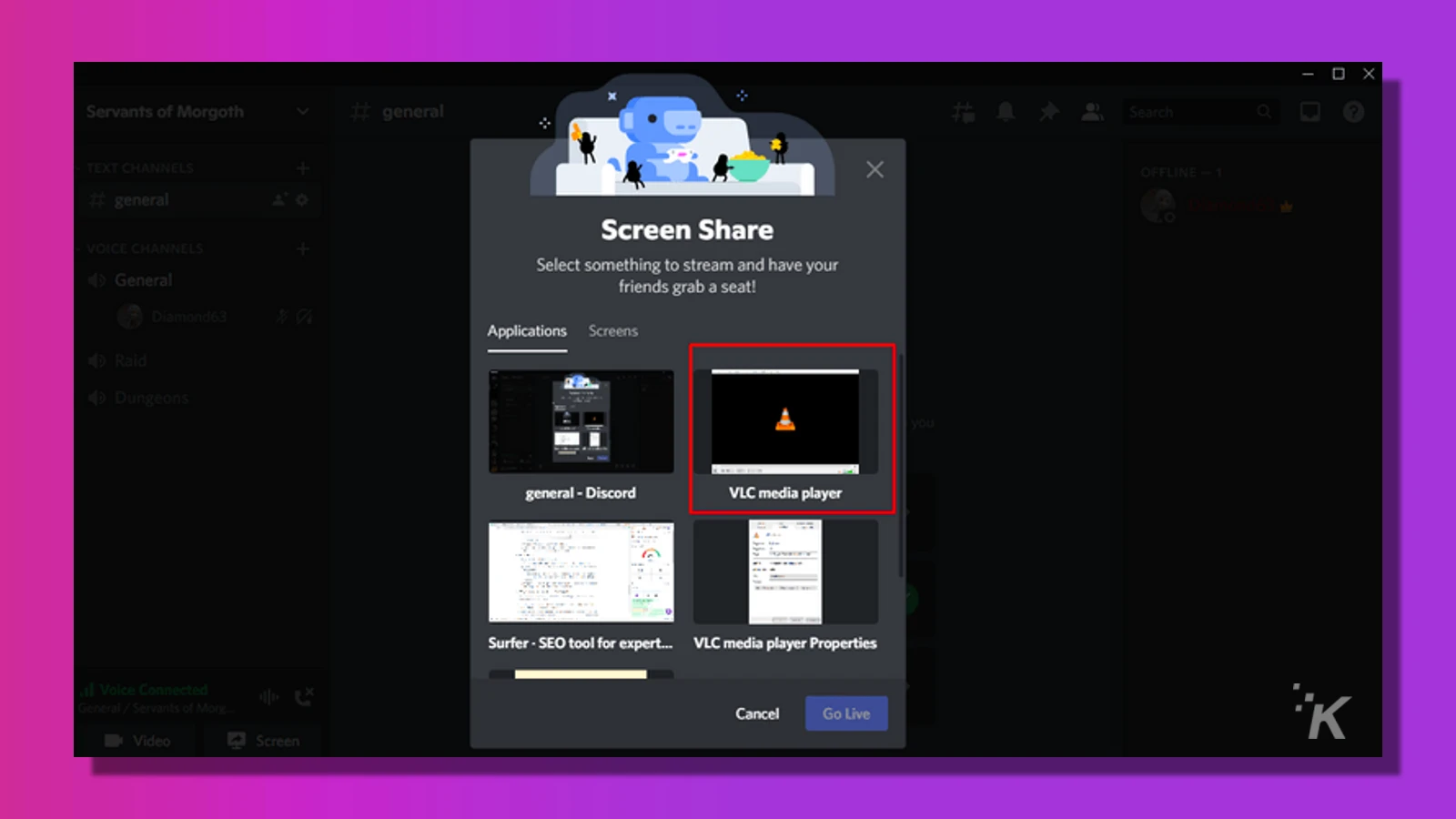
Vous verrez votre écran VLC ici, et vous devez cliquer dessus pour le sélectionner comme fenêtre d'affichage.
Selon l'apparence que vous souhaitez donner à votre nouvelle fenêtre d'affichage, vous pouvez jouer avec certains paramètres pour que vos jeux Switch de l'appareil Nintendo se présentent comme vous le souhaitez.
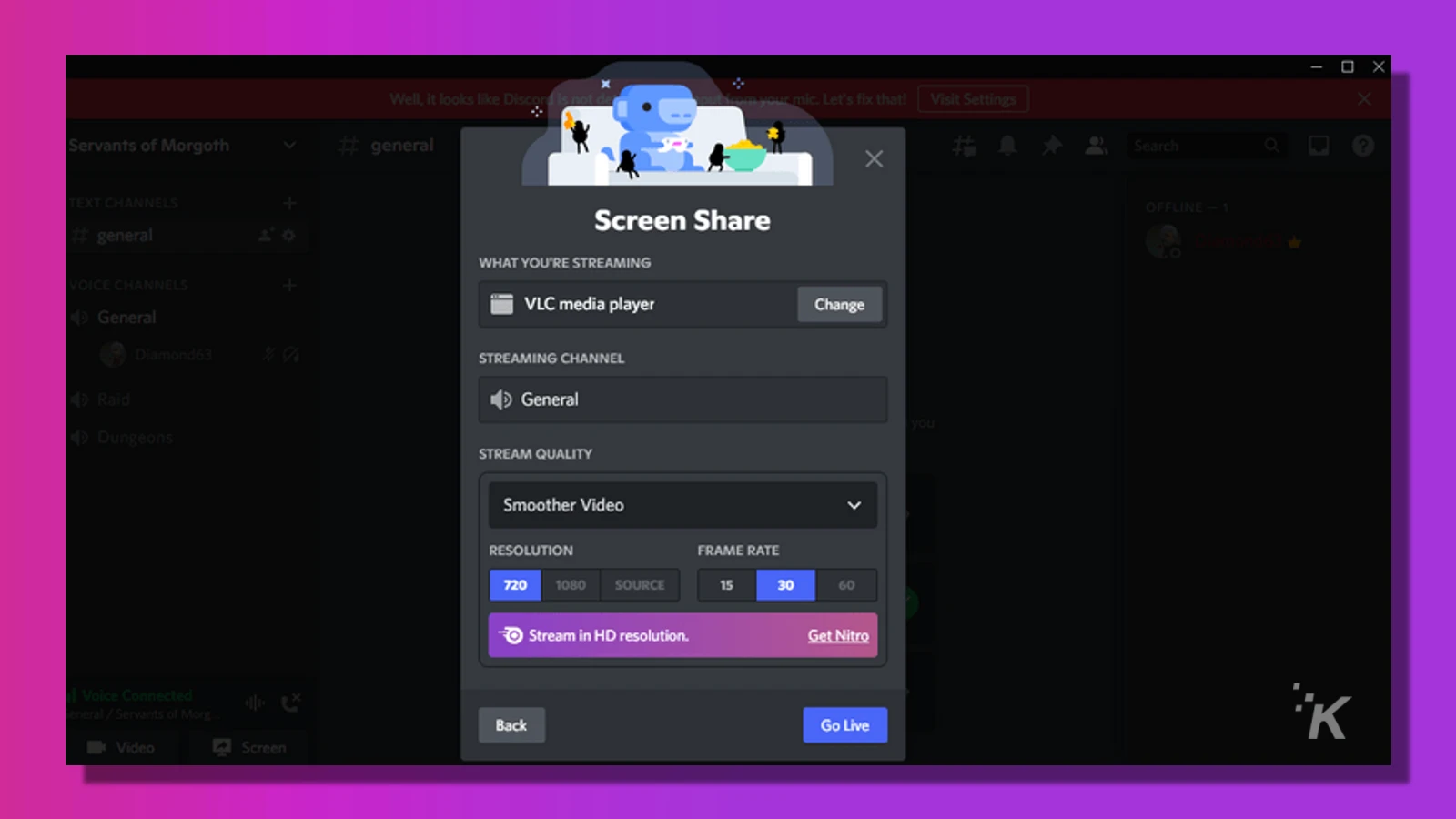
Une fois que vous avez terminé, vous serez prêt à démarrer votre diffusion en direct, donc tout ce que vous avez à faire maintenant est de cliquer sur le bouton " Go Live ", et ce sera tout.
Pourquoi devriez-vous diffuser Nintendo Switch sur Discord ?
Vous voudrez peut-être diffuser des jeux Nintendo Switch sur Discord pour plusieurs raisons. Certains des avantages du streaming de jeux Nintendo Switch sur Discord incluent :
- Partager vos expériences de jeu avec d'autres
- Mettre en valeur vos compétences et vos réalisations
- Trouver de nouveaux amis et collaborateurs
- Connectez-vous avec d'autres joueurs passionnés par le même jeu
Vous avez probablement déjà un serveur Discord que vous utilisez au quotidien, donc pouvoir rassembler tout le monde comme ça est une excellente option.
Si vous avez les mêmes jeux Nintendo Switch préférés et si vous êtes connecté avec d'autres joueurs sur Discord qui les aiment également, vous devez diffuser du contenu Nintendo Switch sur Discord.
En fin de compte, Discord peut vous aider à vous faire de nouveaux amis et à trouver de nouveaux partenaires de jeu qui peuvent vous aider à améliorer vos compétences et à profiter encore plus de votre jeu préféré.
Pourquoi le lecteur multimédia VLC est le meilleur choix pour diffuser des jeux vidéo

Il existe plusieurs raisons pour lesquelles un lecteur multimédia VLC est considéré comme le meilleur choix pour le streaming de jeux vidéo. Mais, les avantages d'utiliser VLC pour diffuser des jeux Nintendo Switch sont nombreux :
- Compatibilité avec une large gamme de formats et de plates-formes : le lecteur multimédia VLC est connu pour sa polyvalence et sa compatibilité avec une large gamme de formats et de plates-formes vidéo.
- Prise en charge de la vidéo et de l'audio de haute qualité : le lecteur multimédia VLC est également connu pour sa prise en charge de la vidéo et de l'audio de haute qualité.
- Faible consommation de ressources et hautes performances : il s'agit d'un lecteur multimédia léger et efficace qui peut fonctionner sans problème, même sur des ordinateurs plus anciens ou moins puissants.
- Personnalisation et flexibilité : le lecteur multimédia VLC vous permet de personnaliser divers paramètres et options, tels que les filtres vidéo et audio, les sous-titres et la gestion des listes de lecture.

VLC est open source et bien testé. La meilleure partie? Vous pouvez l'utiliser gratuitement tant que c'est pour des besoins personnels.
Quelle que soit la plate-forme avec laquelle vous travaillez sur votre ordinateur, il est compatible avec VLC, car il fonctionne avec les plates-formes Mac, PC et même Linux.
Le fichier d'installation ne fait qu'environ 100 Mo, il ne prendra donc pas trop de place sur votre stockage, vous offrant de nombreuses options de personnalisation.
Conclusion
Diffuser des jeux Switch sur Discord est une excellente chose à faire et une chose facile à configurer.
Avant de diffuser Nintendo Switch sur Discord, vous n'avez besoin que de quelques étapes de préparation, par exemple, obtenez une carte de capture vidéo, et la plupart des cartes de capture vidéo feront l'affaire, donc ce ne sera pas une corvée.
Après avoir tout configuré pour votre Nintendo, votre logiciel de streaming et Discord, vous serez prêt à diffuser des jeux avec vos serveurs de manière transparente.
FAQ
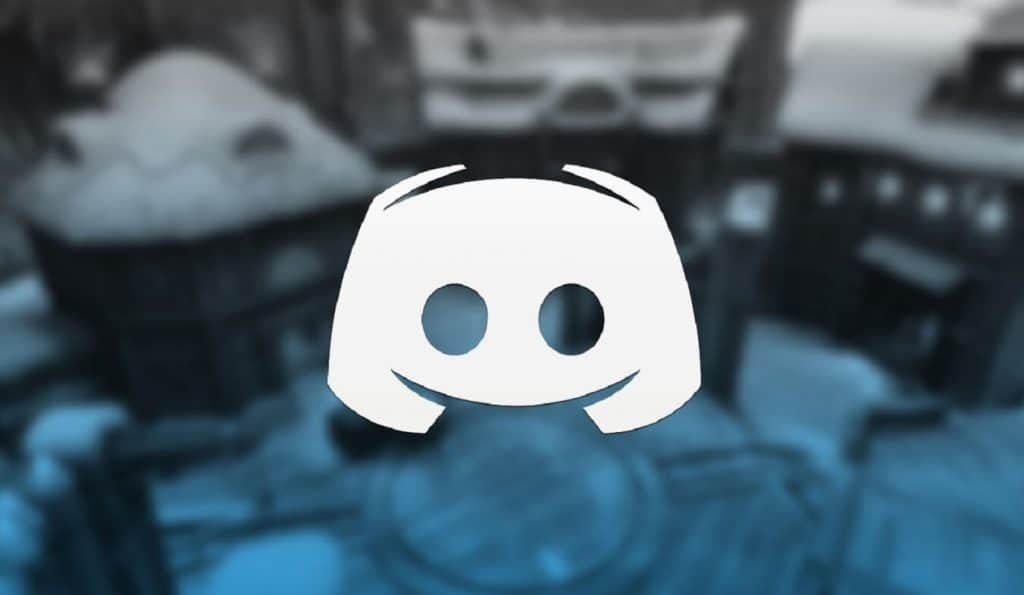
De quoi ai-je besoin pour streamer Nintendo Switch sur Discord ?
Pour ce faire, vous devez disposer de votre Switch, de sa station d'accueil, de quelques câbles tels que des câbles HDMI et USB, d'une carte de capture vidéo et de son logiciel sur un site Web pertinent.
De plus, un compte Discord actif, un ordinateur et le logiciel de streaming de votre choix.
Quel est le meilleur lecteur multimédia pour capturer les flux de données vidéo et audio de Discord ?
La meilleure option pour diffuser des jeux vidéo sur Discord à partir d'une Nintendo Switch est le lecteur multimédia VLC, car c'est l'une des meilleures options tierces.
Cependant, vous pouvez utiliser autre chose ou le logiciel préinstallé de la plupart des cartes.
Avez-vous besoin d'une carte de capture pour streamer Switch on Discord ?
Si vous souhaitez diffuser Switch vers Discord sans carte de capture, vous devez utiliser un autre appareil ou logiciel pour vous aider car Switch ne prend pas en charge les applications de streaming.
Vous pouvez le faire via l'application Streamlabs sur votre téléphone ou en connectant votre Xbox One au même WiFi que Switch.
Avez-vous des idées à ce sujet? Portez la discussion sur notre Twitter ou Facebook.
Recommandations des éditeurs :
- Comment activer le mode sombre sur Nintendo Switch
- Les meilleurs accessoires Nintendo Switch (2022)
- Mirfak Audio présente le TU10, un microphone époustouflant pour le streaming et les jeux
- Streaming en direct sur Twitch vs YouTube : que choisir ?
Juste un avertissement, si vous achetez quelque chose via nos liens, nous pouvons obtenir une petite part de la vente. C'est une des façons de garder les lumières allumées ici. Cliquez ici pour en savoir plus.
